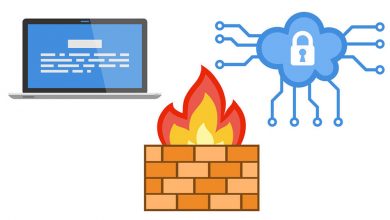اگر اسمارتفون شما را سرقت کنند، شاید خسارتش چیزی ورای از دست دادن صِرفِ دستگاهتان باشد؛ یک سارق میتواند با اپهای بانکی شما، داکیونتهای مهم و عکسها و ویدیوهای مهمتان لطمات بیشتری وارد کند. اگر پیشتر جوانب احتیاط را رعایت کرده باشید سارقین هرگز نخواهند توانست از طریق گوشیتان به اطلاعات شخصی داخل آن دسترسی پیدا کنند. در ادامه با ما همراه شوید تا توضیح دهیم چطور میشود ثابت کرد اسمارتفون و دادههای داخل آن در برابر سرقت مقاوم است.
سارق با گوشی چه کارهایی میتواند انجام دهد؟
نخست بیایید به این مسئله بپردازیم که وقتی گوشی سرقت میشود دقیقاً چه اتفاقی میافتد و چرا باید از گوشی برای جلوگیری از سرقت محافظت کرد.
فروش اجزای آن
در رایجترین سناریو، اجزای اسمارتفون فروخته میشود، خصوصاً اگر گوشی به صورت قفلشده پیدا شود. اگر هدف فقط سرقت گوشی بود و نه به طور خاص آزار رساندن به صاحب آن پس احتمال این وجود دارد که سارق دست به هک گوشی نزند. دستکاری یک دستگاه که روشن است و به اینترنت وصل، در هر صورت ریسک به دام افتادن را افزایش میدهد.
برداشت پول از بانک
در برخی از شرایط، شاید وسوسهی پول بیشتر از جنبهی احتیاطی کار بکاهد. این سناریو بخصوص در مورد گوشیهای قفلنشده صدق میکند- برای مثال سارق گوشی را از دست صاحبش میزند یا خیلی تصادفی آن را پیدا میکند. اگر اپ بانکی روی گوشی باز باشد، سارق میتواند ظرف چند ثانیه پول برداشت کند یا حتی اقدام به گرفتن وام کند. برخی از بانکها به کاربران خود اجازه میدهند تا با ارسال پیامهای متنی به یک سری از شماره تلفنها پول انتقال وجه کنند. این کار ارسال پول را حتی آسانتر نیز میکند؛ هر کد تأییدی به گوشی سرقتشده ارسال خواهد شد.
ریست فکتوری و فروش گوشی
اگر سارق –به طور معمول با کمک مهندسی اجتماعی- اقدام به لاگین به اکانت گوگل یا اپل آیدی شما نموده و پسورد شما را تغییر دهد، دیگر نخواهید توانست از راه دور دستگاه را قفل کنید و سارق خواهد توانست آن را به تنظیمات کارخانهای برگرداند. این کار از فروش اجزای گوشی به طور مجزا سود بیشتری برای مهاجمین خواهد داشت.
استفاده از اطلاعات شخصی برای مقاصد بلکمیل و استخراج یا فقط نشت دادهها در فضای آنلاین
سارقین ممکن است در صورت پیدا کردن داکیومنتهای مهم روی اسمارتفون شما ازتان باج خواسته و شما را تهدید کنند در صورت ندادن مبلغ درخواستشده اطلاعات شما را یا پاک کرده و یا برای مخاطبینتان خواهند فرستاد. همین روی فایلهای شخصیتان نیز صدق میکند. یک سارق میتواند اطلاعات را از اپ Files روی آیفون (در اصل همه محتوای آیکلود)، کل مموری اسمارتفون روی اندروید و درایوهای کلود که گوشیتان بدانها دسترسی دارد کپی و تحلیل کند. افزون بر اینها، سارق میتواند مکالمات را اسکن کرده تا در آنها به متریال مورد علاقه خود دست یافته یا سعی کند اکانت اینستاگرام یا فیسبوک شما را هک کند (بعد از این هک میتوان از دوستان و آشنایان شما پول بخواهد). همچنین به لحاظ تئوری، سارق ممکن است سعی کند اکانت بانکی شما را به دستگاه دیگری وصل کند اما این سناریو خیلی هم رایج نیست. سارق میبایست گوشی را روشن نگه دارد و بنابراین ریسک دستگیر شدنش بالا خواهد رفت.
توصیههای ما در حقیقت گزینههایی را که در اختیار سارق جهت فروش اجزای گوشی شما وجود دارد محدود میکند:
راهکار امنیتی
در ادامه با ما همراه شوید تا توضیح دهیم چطور میشود اطلاعات خود را امنیت داده و همچنین مطمئن شوید توان ریستور کردن آن را روی دستگاهی جدید (در صورت لزوم) دارید.
راهاندازی لاکاسکرین
ابتدا، مطمئن شوید گوشی شما به طور خودکار صفحه نمایشش قفل میشود. کاربران اندرویدی میتوانن این گزینه را زیر Settings در بخش Security پیدا کنند. در نظر داشته باشی که بیشتر تولیدکنندههای دستگاههای اندرویدی رابطهای خود را سفارشیسازی میکنند بنابراین تنظیمات شاید از گوشی به گوشی دیگری متغیر باشد. برای این پست ما از اندروید 11 روی گوگل پیکسل استفاده کردیم زیرا پیادهسازی بسیار معمولی دارد. روی آیفونها این گزینه در بخش Face ID & Passcode (یا Touch ID & Passcode برای آیفون 8 یا نسخههای قدیمیتر) وجود دارد. همه روشهای قفل کردن نمایشگر دستگاه هم به یک اندازه قابل اطمینان نیست. برای مثال، در مورد اندروید نباید خیلی هم به شناسایی چهره اعتماد کنید؛ برخی از پیادهسازیها را تنها با یک عکس ساده میشود فریب داد. Face ID آیفون کمی قویتر است. یک کلید گرافیکی خیلی راحت میشود از پشت سر دزدکی دیده شود؛ در ضمن افراد میتوانند الگوهای قابلپیشبینی نیز بکشند. پسوردهای طولانی و اسکنر اثر انگشت امنترین روش است. گرچه این امکان وجود دارد که اثر انگشت جعل شود اما جیببرهای رایج به چنین فناوری دسترسی ندارند. پس مهمترین کار، قفل کردن گوشی است. میتوانید متود مورد نظر خود را انتخاب کنید.
لحاظ کردن یک پین برای سیمکارت
وارد کردن پین سیمکارت هر بار که دستگاه خود را ریستارت میکنید یا یکی جدید میخرید شاید کمی دردسر با خود داشته باشد؛ اما اغلب چنین اتفاقی نمیافتد و امنیت مضاعف به تلاشش میارزد. اگر سیم کارت با پین قفل نشده باشد، سارق میتواند براحتی آن را به هر گوشی بزند و برای پیدا کردن شماره شما به هر خطی زنگ بزند- اگر چنین قدرتی در اختیار داشته باشد خواهد توانست به برخی از وبسایتها نیز لاگین کرده، از احراز هویت دوعاملی نیز عبور نمود و از پیامهای متنی برای انتقال وجه از کارتهای بانکی استفاه کند. ناگفته نماند که پین سیم کارت شما باید با آنی که برای قفلگشایی گوشی خود استفاده میکنید فرق داشته باشد.
نحوه راهاندازی پین سیمکارت (روی اندروید)
- به تنظیمات گوشی خود رفته و Security را انتخاب کنید.
- روی قفل سیم کارت کلیک کرده و تاگل Lock SIM card را روشن کنید.
- پین را وارد کرده و آن را تأیید کنید.
نحوهی راهاندازی پین سیمکارت روی آیاواس
- به Settings رفته و Cellular را باز کنید.
- Cellular را انتخاب کرده و تاگلش را روشن کنید.
- پین را وارد کرده و آن را تأیید کنید.
رمزگذاری داده
رمزگذاری تمام دیسک (FDE) قابلیت دیگری است که از اطلاعات شما محافظت میکند. وقتی فعالسازی شد همه فایلهای ذخیرهشده روی اسمارتفون به طور پیشفرض رمزگذاری خواهند شد و دیگر به هیچ وجه نمیشود بدون آنلاک کردن اسمارتفون آنها را خواند. روی آیفونها و اسمارتفونهایی که مجهز به اندروید 5 به بالا هستند رمزگذاری داده به طور پیشفرض فعالسازی شده است. در نسخههای قدیمیتر اندروید، باید آن را به طور دستی فعال کرد.
نحوه فعالسازی رمزگذاری تمام دیسک روی اندروید:
- به تنظیمات گوشی خود رفته و Security را انتخاب کنید.
- به Encryption & credentials رفته و روی Encrypt phone بزنید.
اپها و نوتیفیکیشنهای محافظت از پسورد
پسوردی جداگانه، پین یا کلید گرافیکی برای اپهای مهمتان بگذارید. سپس نوتیفیکیشنهای آن دسته از اپها را خاموش کرده، خصوصا اگر روی لاکاسکرین پاپآپ میشوند. با این کار، خواندن هشدارها و پیامهای متنی کمی سختتر میشود اما همچنین ذخالت در کدهای احراز هویت یکبار مصرف یا انتقال پول به اکانتی دیگر از سوی بیگانگان تقریباً محال خواهد شد. تنظیمات حریم خصوصی شاید به فراخور مدلهای مختلف اندروید متغیر باشد:
- Settings را باز کرده و به Security یا Privacy بروید.
- روی App lock ضربه بزنید.
- اپهایی را که میخواهید قفل کنید انتخاب نمایید. دستگاه اکنون برای باز کردن آن اپها از شما پین خواهد خواست.
متأسفانه، همه تولیدکنندگان هم قابلیت قفل اپ را ارائه نمیدهند. اگر نمیتوانید آن را در تنظیمات خود پیدا کنید برای راهکارهای دیگر به Google Play مراجعه کرده یا Kaspersky Internet Security for Android را –که شامل این قابلیت میشود- نصب نمایید.
آیاواس قابلیت لاک اپلیکیشن ندارد اما شما میتوانید با تنظیم محدوده زمان نمایش صفحه از اپهای خود محافظت کنید:
- Settings را باز کرده و به Screen Time بروید.
- روی Use Screen Time Passcode زده و کدعبور راهاندازی کنید.
- به App Limits رفته و طبقهبندی اپ مورد نظر خود را انتخاب کنید.
- با انتخاب Add Limit محدودهای را مشخص نمایید.
- محدودیت زمانی بگذارید- برای مثال 2 دقیقه.
- با زدن روی Add انتخاب خود را تأیید کنید.
وقتی این محدوده زمانی تمام شود اپ خود به خود قفل شده و فردی که دارد از گوشی استفاده میکند دیگر نخواهد توانست به فرآیند خود ادامه دهد مگر آنکه کدعبور را بداند.
راهاندازی بکآپ داده
اگر مرتبا از دادههای خود بکآپ میگیرید پس چنانچه برای همیشه گوشی خود را از دست دادید دیگر کانتکتها یا سایر اطلاعات خود را از دست نخواهید داد. فقط یک کپی از بکآپ را روی دستگاه جدید دانلود خواهید کرد.
نحوه راهاندازی بکآپ روی اندروید:
- بخش System را در تنظیمات پیدا کنید.
- Backup ر انتخاب کنید.
- Google Drive backup را روشن کرده یا کامپیوتر یا سایر مدیاهای خارجی را بعنوان هدف انتخاب کنید (اگر دستگاهتان چنین گزینهای را در اختیار قرار میدهد).
در مورد آیفون هم دو گزینه بکآپ دارید. مسیر آسانتر استفده از بکآپ اتوماتیک آیکلود است:
- iCloud Backup را روشن کنید:
– Settings —> [account name] —> iCloud را باز کرده،
– Backup را انتخاب کنید.
- گوشی خود را به وایفای –با تعرفه نامحدود- وصل کنید (آپلود اولیه از کلی برق و داده استفاده میکند).
- چک کنید ببینید چقدر فضای ذخیرهسازی برایتان مانده. همه کاربران آیکلود 5 گیگ فضای ذخیرهسازی دارند اما اگر فضای بیشتری خواستید میتوانید از اپل عضویت خریده و یا از جایگزینی رایگان استفاده کنید.
- نمایشگر را قفل کنید تا پروسه با یک ضربه تصادفی مختل نشود.
اگر ترجیح میدهید از کلود استفاده نکنید، از بکآپ کامپیوتر استفاده کنید.
روشن کردن قابلیت Find My Device
Find My Device (اندروید) و Find My Device (iOS) میتوانند موقعیت مکانی اسمارتفون مفقود شده یا سرقتشده را از طریق اکانت گوگل یا اپل آیدی ردیابی کنند. شما میتوانید از این قابلیتها برای قفل کردن ریموت دستگاه یا حتی پاک کردن کامل داده روی آن استفاده کنید. با این حال، این قابلیت باید در کل زمانی که گوشی سرقت یا گم شده روی دستگاه فعال باشد- بید همین الان آن را فعالسازی نمایید.
نحوه روشن کردن Find My iPhone روی اندروید
- Settings را باز کرده و به Security بروید.
- سوئیچ Security را روشن کنید.
نحوه روشن کردن Find My iPhone روی iOS
- Settings را باز کرده و روی نام خود ضربه بزنید.
- Find My را انتخاب کرده و گزینه Find My iPhone را بزنید.
سپس به بخش Security در اکانت گوگل خود یا اپ Find My در آیفون یا آیپد رفته و دستگاه خود را روی لیست پیدا کنید. اکنون باید گزینههایی برای قفل و پاک کردن دستگاه پیدا کنید. این قابلیت چنانچه گوشی در حالت قفلنشده باشد و اطلاعات مهمی هم در آن باشد بسیار به کارتان خواهد آمد. میتوانید پیامی را تنظیم کرده و از شماره مخاطبی که قرار است وقتی از راه دور گوشی را قفل میکنید روی نمایشگر نشان داده شود بکآپ بگیرید. این کار باعث میشود هر کسی که گوشیتان را پیدا کرد به شما دسترسی پیدا کرده و گوشی را تحویلتان دهد (البته اگر سارق نباشد). با این وجود باید بیش از قبل حواستان را جمع کنید؛ سارقین میتوانند از همین شماره تلفن بکآپ برای فیشینگ استفاده کنند- بعنوان مثال برای ارسال نوتیفیکیشنهای جعلی حمایتی که در اصل سعی دارند به پسورد اکانت گوگل یا اپل آیدی شما دسترسی پیدا کنند (آنها از این طریق میتوانند پیوند دستگاه شما را قطع کنند). در چنین موردی، حواستان را جمع کرده و از هر لینک مشکوکی خودداری نمایید؛ چه برسد به اینکه بخواهید دادهی محرمانهای را روی آن قسم از وبسایتها وارد کنید. گم کردن یا سرقت شدن گوشی فرد میتواند خیلی دردسرساز باشد؛ اگر چنین اتفاقی بیافتد راه فراری نیست. اما میشود پیشگیری کرد و پیامدهای منفی ناشی از این رویدادها را کاهش داد.